เชื่อมต่อ/ควบคุมคอมพิวเตอร์ผ่านเครือข่ายด้วย KontrolPack

ควบคุมคอมพิวเตอร์ในเครือข่ายของคุณได้อย่างง่ายดายด้วย KontrolPack เชื่อมต่อและจัดการคอมพิวเตอร์ที่ใช้ระบบปฏิบัติการต่างๆ ได้อย่างง่ายดาย
คุณต้องการติดตั้ง Ubuntu Server 21.04 บนเซิร์ฟเวอร์ที่บ้านของคุณผ่าน USB แฟลชไดรฟ์ แต่ไม่รู้ว่าจะเริ่มต้นจากตรงไหน? เราสามารถช่วย! ในคู่มือนี้ เราจะแสดงให้คุณเห็นว่าคุณสามารถติดตั้ง Ubuntu Server 21.04 ผ่าน USB ได้อย่างไร
ต้องการอัปเดตเซิร์ฟเวอร์ Ubuntu หรือไม่ ตรวจสอบคำแนะนำของเรา
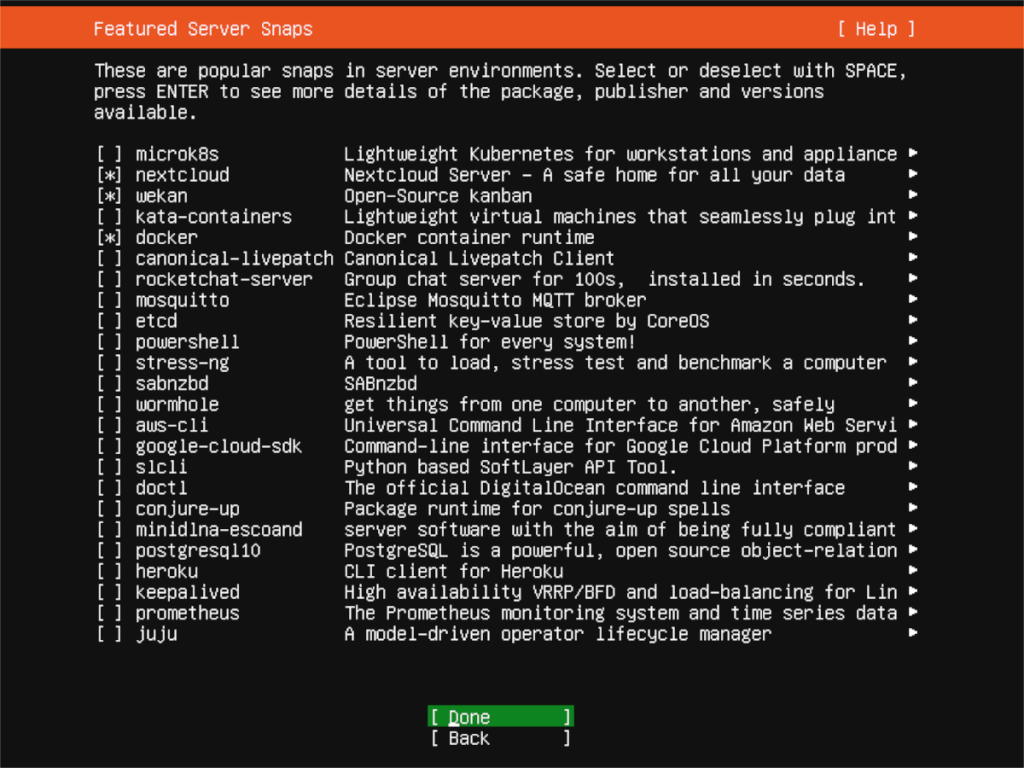
กำลังดาวน์โหลดเซิร์ฟเวอร์ Ubuntu 21.04
ในการติดตั้ง Ubuntu Server 21.04 คุณต้องดาวน์โหลด การดาวน์โหลดระบบปฏิบัติการรุ่นนี้ไม่ใช่เรื่องยาก จะได้รับมันตรงไปที่ลิงค์นี้ที่นี่ในเว็บเบราเซอร์ที่คุณชื่นชอบ
เมื่ออยู่บนหน้าแล้ว ให้ค้นหาปุ่ม "ดาวน์โหลดเซิร์ฟเวอร์ Ubuntu" แล้วคลิกด้วยเมาส์ เมื่อคุณคลิก คุณจะเข้าสู่หน้า "รับเซิร์ฟเวอร์ Ubuntu" ตามด้วยสามตัวเลือกในการดาวน์โหลด
ในคู่มือนี้ เราคิดว่าคุณกำลังติดตั้งเซิร์ฟเวอร์ Ubuntu ผ่านเซิร์ฟเวอร์จริง (เช่น เซิร์ฟเวอร์ภายในบ้าน) ดังนั้นจึงจำเป็นต้องมีแท่ง USB เพื่อให้ทำงานได้ ด้วยเหตุนี้ ให้ค้นหาปุ่ม “ตัวเลือก 2 – การติดตั้งเซิร์ฟเวอร์ด้วยตนเอง” แล้วคลิกด้วยเมาส์
เมื่อเลือกปุ่ม “ตัวเลือก 2” คุณจะเข้าสู่หน้าที่ 3 ในหน้านี้ คุณจะเห็นตัวเลือกการดาวน์โหลดสองสามตัวเลือก ตามค่าเริ่มต้น Ubuntu แนะนำให้คุณดาวน์โหลด Ubuntu Server 20.04.2 เวอร์ชันนี้เป็นเวอร์ชันการสนับสนุนระยะยาว และแม้ว่าจะมีประโยชน์ แต่ก็ไม่ใช่สิ่งที่เราต้องการ
เลื่อนลงไปที่ "รุ่นทางเลือก" ที่นี่คุณจะพบ Ubuntu Server 21.04 ซึ่งเป็น Ubuntu Server รุ่นล่าสุด ในบริเวณนี้ ให้คลิกที่ปุ่ม “ดาวน์โหลด Ubuntu Server 21.04”
เมื่อคุณเลือกปุ่ม "ดาวน์โหลด Ubuntu 21.04" ไฟล์ ISO จะเริ่มดาวน์โหลดลงในคอมพิวเตอร์ของคุณ ไฟล์ ISO มีขนาดประมาณ 1.1 GB ดังนั้นอาจใช้เวลาสองสามนาที หลังจากดาวน์โหลดเสร็จแล้ว ให้ไปยังส่วนถัดไปของคำแนะนำ
การสร้างเซิร์ฟเวอร์ Ubuntu 21.04 USB
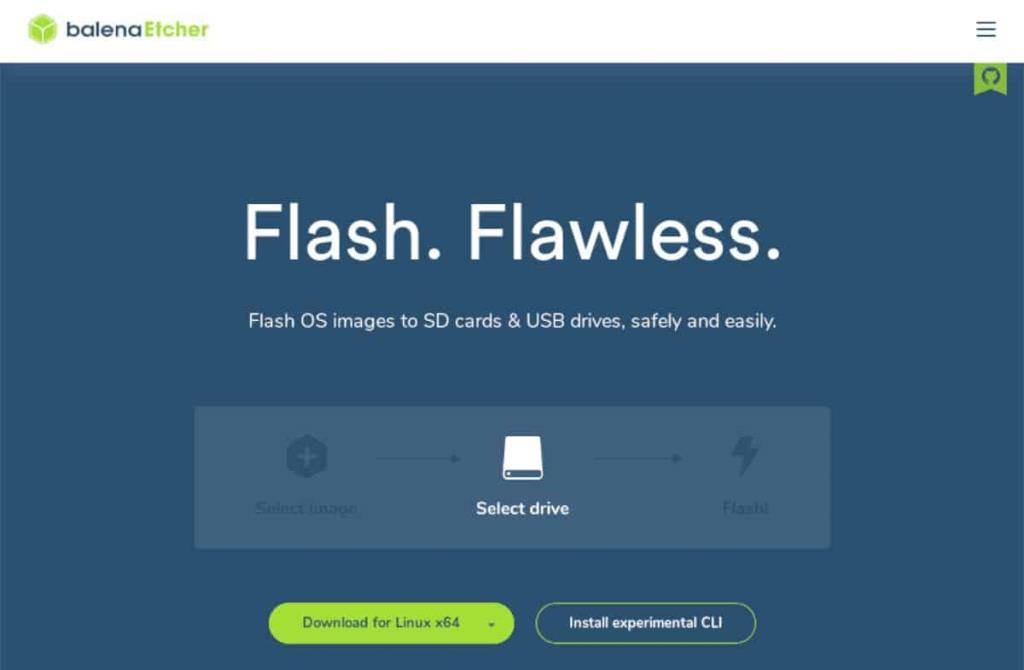
คุณจะต้องสร้างแท่งUSB ที่สามารถบู๊ตได้เพื่อติดตั้ง Ubuntu Server 21.04 มีหลายวิธีในการสร้างแท่ง USB ที่สามารถบู๊ตได้ อย่างไรก็ตาม ในคู่มือนี้ เราจะแสดงวิธีดำเนินการกับ Etcher
ทำไมต้อง Etcher? มันเป็นข้ามแพลตฟอร์ม มันจะทำงานบนเดสก์ท็อป Mac, Linux หรือ Windows ดังนั้น ไม่ว่าคุณจะสร้าง Ubuntu Server USB บนระบบปฏิบัติการใด คำแนะนำก็จะเหมือนกัน
ในการเริ่มต้น คุณจะต้องดาวน์โหลดและติดตั้งแอปพลิเคชัน Etcher ในการทำเช่นนั้น ตรงไปที่Etcher.ioดาวน์โหลดแอปและเริ่มต้นใช้งาน เมื่อเปิดแล้วให้ทำตามคำแนะนำด้านล่าง
ขั้นตอนที่ 1:ในการเริ่มต้น ให้ค้นหาปุ่ม "แฟลชจากไฟล์" แล้วคลิกด้วยเมาส์ เมื่อคุณเลือกปุ่มนี้ เบราว์เซอร์ป๊อปอัปจะปรากฏขึ้น ใช้เบราว์เซอร์ป๊อปอัป ค้นหาไฟล์ ISO เซิร์ฟเวอร์ Ubuntu และเลือกเพื่อเพิ่มลงใน Etcher
ขั้นตอนที่ 2:ค้นหาปุ่ม "เลือกเป้าหมาย" จากนั้นใส่แฟลชไดรฟ์ USB ลงในพอร์ต USB แล้วเลือกแฟลชไดรฟ์ของคุณในเมนู "เลือกเป้าหมาย" เมื่อคุณทำเช่นนั้น Etcher จะใช้ USB ของคุณเป็นอุปกรณ์แฟลชเริ่มต้น
ขั้นตอนที่ 3:ค้นหา “แฟลช!” ปุ่มและคลิกด้วยเมาส์ การเลือกปุ่มนี้จะเริ่มกระบวนการกะพริบ อาจใช้เวลาสักครู่ เมื่อกระบวนการเสร็จสมบูรณ์ ให้เสียบ USB เข้ากับเซิร์ฟเวอร์ของคุณ และบูตจาก USB เพื่อเริ่มกระบวนการติดตั้ง
การติดตั้งเซิร์ฟเวอร์ Ubuntu 21.04 ผ่าน USB
ในการเริ่มต้นการติดตั้ง Ubuntu Server 21.04 ผ่าน USB ให้เลือกภาษาของคุณด้วยเมนูต้อนรับ คุณสามารถเลือกภาษาของคุณโดยใช้ ลูกศรขึ้น และ ลง รวมทั้ง ปุ่มEnter

หลังจากเลือกภาษาของคุณแล้ว ให้เลือกรูปแบบแป้นพิมพ์ของคุณ โดยค่าเริ่มต้น ระบบควรตรวจหาเค้าโครงโดยอัตโนมัติ หากไม่ ให้ดูที่ "เลย์เอาต์" และ "ตัวแปร" แล้วตั้งค่าเลย์เอาต์แป้นพิมพ์ตามต้องการ
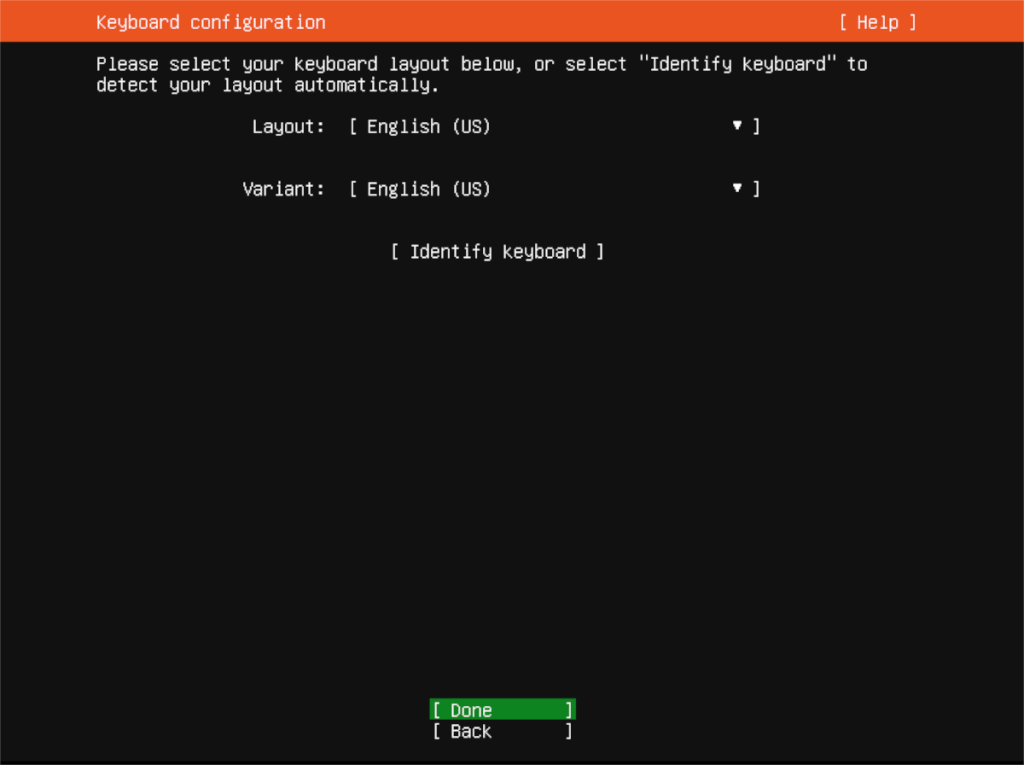
ด้วยการกำหนดค่ารูปแบบแป้นพิมพ์ คุณต้องกำหนดค่าการเชื่อมต่อเครือข่าย ตามค่าเริ่มต้น เซิร์ฟเวอร์ Ubuntu ของคุณ (หากเชื่อมต่อผ่านอีเทอร์เน็ต) จะตรวจจับอัตโนมัติ เลือก "เสร็จสิ้น" ในเมนูเพื่อดำเนินการต่อ หรือกำหนดค่าการเชื่อมต่อเครือข่ายของคุณโดยใช้ UI
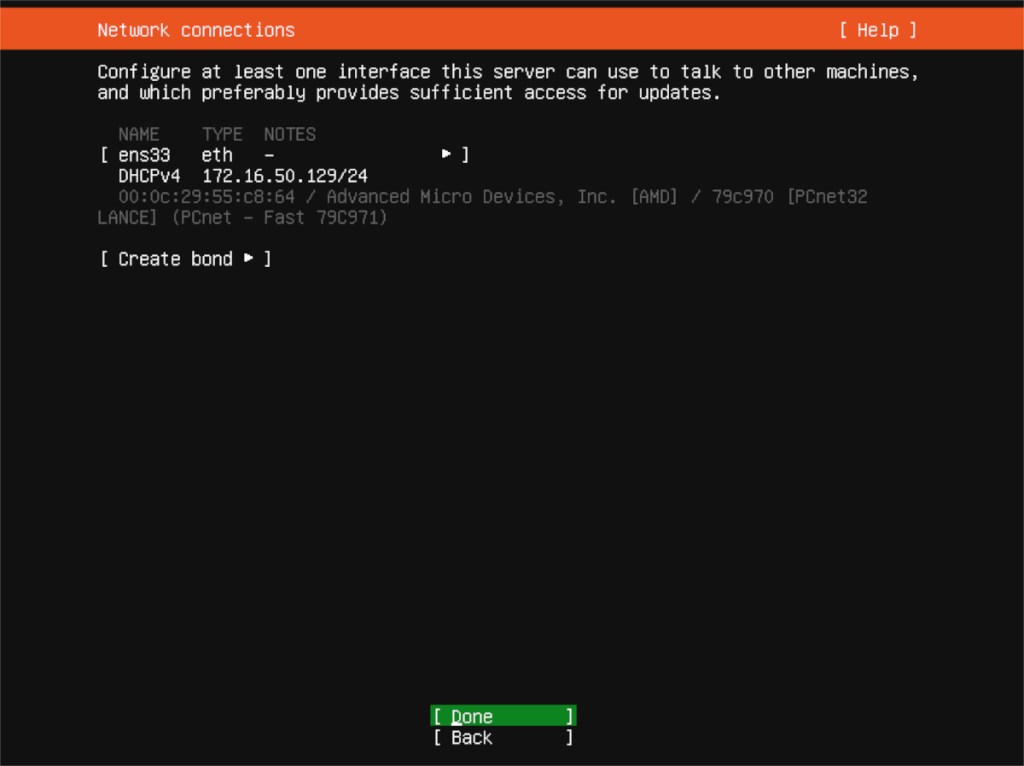
หลังจากเชื่อมต่อเครือข่าย Ubuntu Server จะขอให้คุณกำหนดค่าที่อยู่พร็อกซีของคุณ หากคุณมีให้ป้อนลงในกล่องแล้วกดปุ่ม Enter เพื่อยืนยัน หากคุณไม่มีที่อยู่พร็อกซี ให้เว้นว่างไว้และเลือก "เสร็จสิ้น" เพื่อดำเนินการต่อ
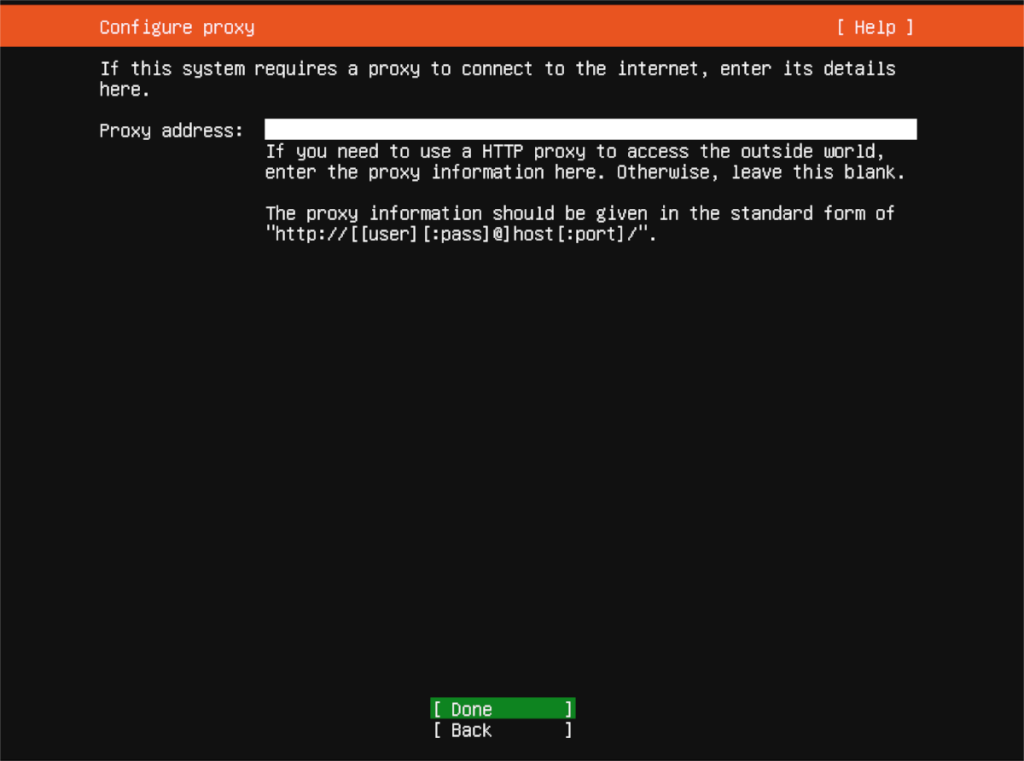
จากที่นี่ เซิร์ฟเวอร์ Ubuntu จะแจ้งให้คุณเพิ่มที่อยู่มิเรอร์ ที่อยู่นี้จะช่วยให้ติดตั้งแพ็คเกจ Ubuntu ได้ง่ายขึ้น เนื่องจากมิเรอร์จะอยู่ใกล้กับตำแหน่งจริงของคุณมากขึ้น ใช้มิเรอร์เริ่มต้นที่ให้มา แล้วเลือก "เสร็จสิ้น" หรือระบุตัวเองในกล่อง
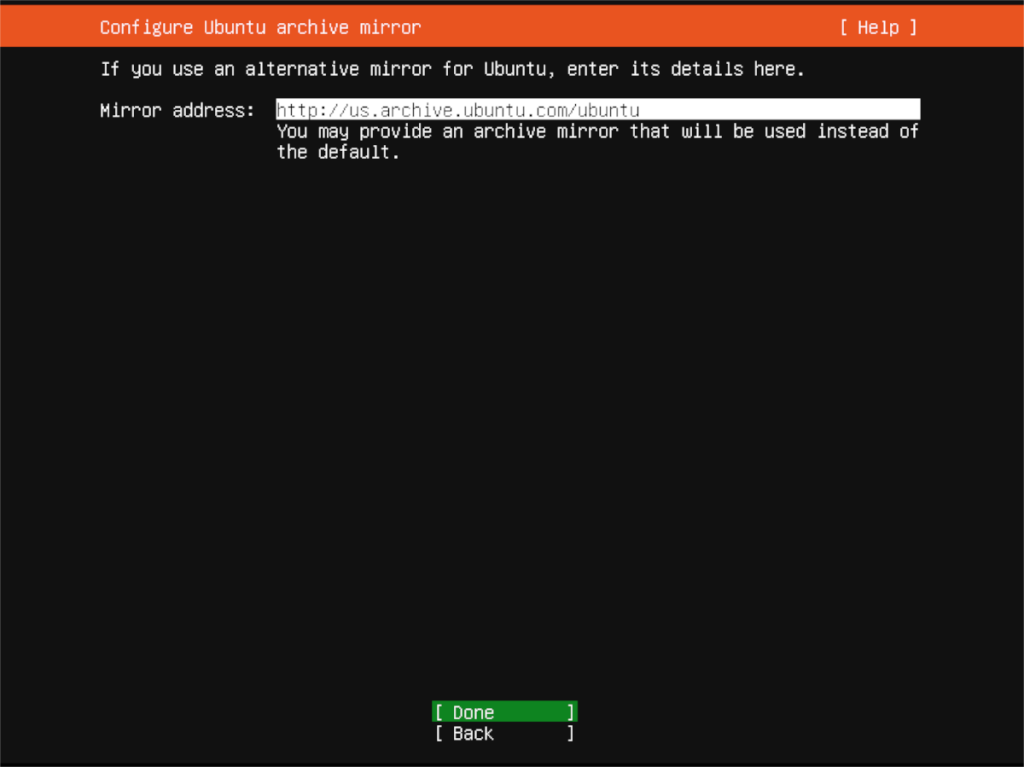
เมื่อกำหนดค่ามิเรอร์แล้ว ให้เลือกการตั้งค่าการติดตั้งที่เก็บข้อมูลของคุณ ตามค่าเริ่มต้น Ubuntu Server จะลบฮาร์ดไดรฟ์ที่ตรวจพบ (โดยปกติ / dev/sda) ปล่อยไว้อย่างนั้น หรือใช้ UI เพื่อเลือกฮาร์ดไดรฟ์ที่คุณต้องการติดตั้งเซิร์ฟเวอร์ Ubuntu โดยใช้ UI เมื่อเสร็จแล้ว เลือก “เสร็จสิ้น” เพื่อดำเนินการต่อ
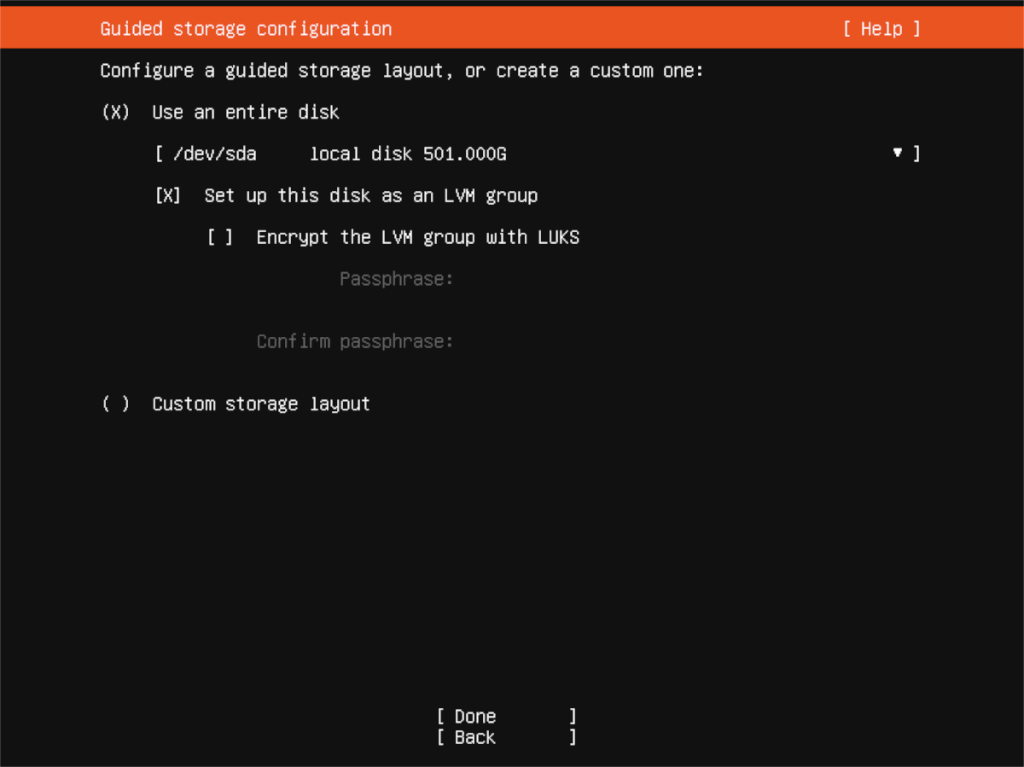
เมื่อเลือกการตั้งค่าดิสก์ของคุณ Ubuntu จะทำสรุประบบไฟล์ อ่านแล้วเลือกปุ่ม "เสร็จสิ้น" เพื่อดำเนินการต่อ จากนั้น คุณจะต้องป้อนชื่อของคุณ ชื่อเซิร์ฟเวอร์ ชื่อผู้ใช้ และข้อมูลรหัสผ่าน
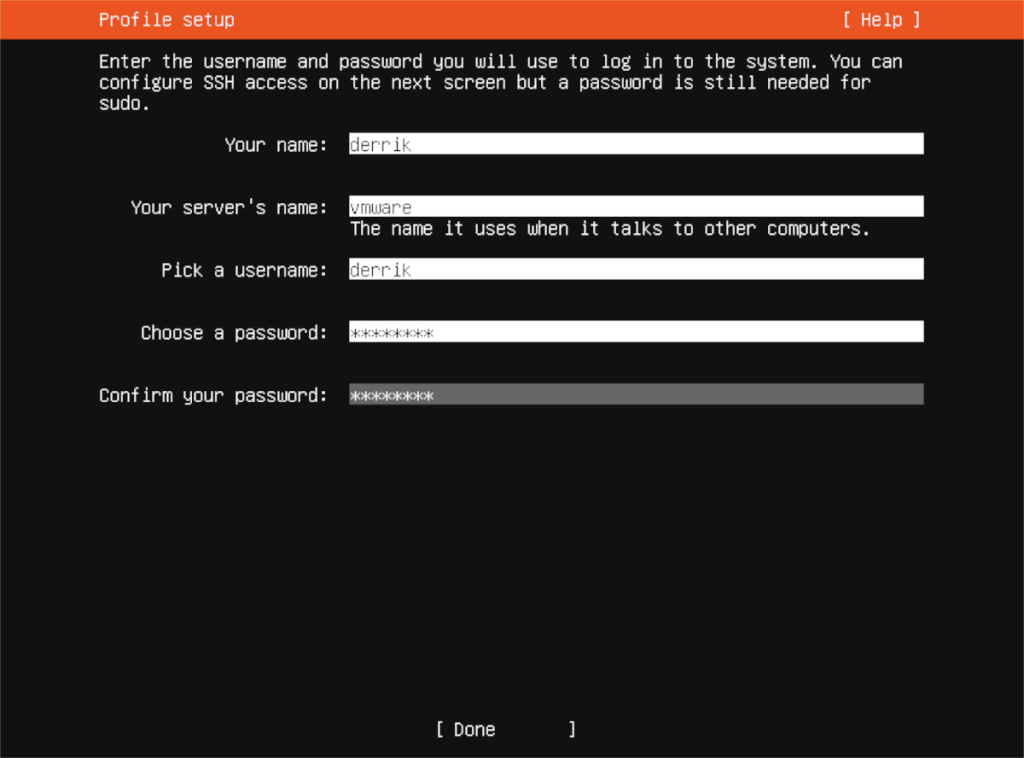
หลังจากป้อนชื่อผู้ใช้ คุณจะสามารถเลือกได้ว่าต้องการติดตั้งเซิร์ฟเวอร์ใด หากต้องการรับสิ่งเหล่านี้ ให้เลือกด้วย ปุ่มลูกศรขึ้น หรือ ลง แล้วเลือกด้วย Space bar เมื่อคุณเลือกแอปทั้งหมดแล้ว ให้เลือก "เสร็จสิ้น"

เมื่อเลือกสแนปทั้งหมดแล้ว เซิร์ฟเวอร์ Ubuntu จะติดตั้งบนเซิร์ฟเวอร์ของคุณ กลับมานั่งรอ เมื่อการติดตั้งเสร็จสิ้น ให้รีบูตเซิร์ฟเวอร์
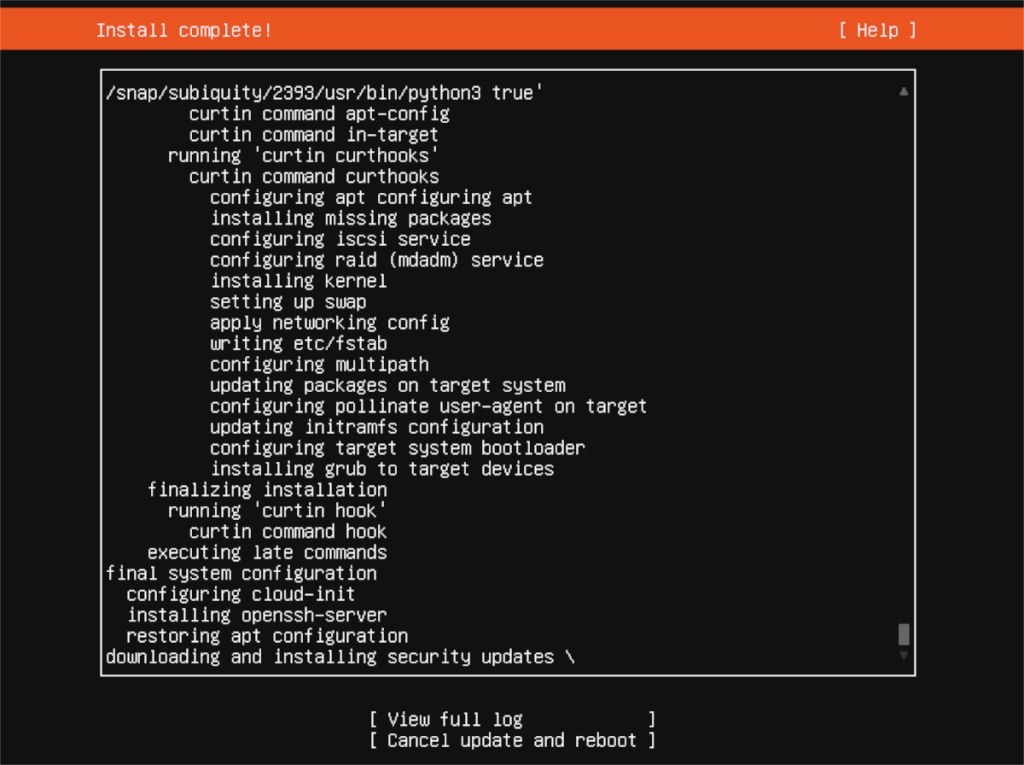
ควบคุมคอมพิวเตอร์ในเครือข่ายของคุณได้อย่างง่ายดายด้วย KontrolPack เชื่อมต่อและจัดการคอมพิวเตอร์ที่ใช้ระบบปฏิบัติการต่างๆ ได้อย่างง่ายดาย
คุณต้องการทำงานซ้ำๆ โดยอัตโนมัติหรือไม่? แทนที่จะต้องกดปุ่มซ้ำๆ หลายครั้งด้วยตนเอง จะดีกว่าไหมถ้ามีแอปพลิเคชัน
iDownloade เป็นเครื่องมือข้ามแพลตฟอร์มที่ช่วยให้ผู้ใช้สามารถดาวน์โหลดเนื้อหาที่ไม่มี DRM จากบริการ iPlayer ของ BBC ได้ โดยสามารถดาวน์โหลดวิดีโอทั้งสองในรูปแบบ .mov ได้
เราได้ครอบคลุมคุณลักษณะของ Outlook 2010 ไว้อย่างละเอียดแล้ว แต่เนื่องจากจะไม่เปิดตัวก่อนเดือนมิถุนายน 2010 จึงถึงเวลาที่จะมาดู Thunderbird 3
นานๆ ทีทุกคนก็อยากพักบ้าง ถ้าอยากเล่นเกมสนุกๆ ลองเล่น Flight Gear ดูสิ เป็นเกมโอเพนซอร์สฟรีแบบมัลติแพลตฟอร์ม
MP3 Diags คือเครื่องมือขั้นสุดยอดสำหรับแก้ไขปัญหาในคอลเลกชันเพลงของคุณ สามารถแท็กไฟล์ MP3 ของคุณได้อย่างถูกต้อง เพิ่มปกอัลบั้มที่หายไป และแก้ไข VBR
เช่นเดียวกับ Google Wave, Google Voice ได้สร้างกระแสฮือฮาไปทั่วโลก Google มุ่งมั่นที่จะเปลี่ยนแปลงวิธีการสื่อสารของเรา และนับตั้งแต่นั้นมาก็กำลังกลายเป็น...
มีเครื่องมือมากมายที่ช่วยให้ผู้ใช้ Flickr สามารถดาวน์โหลดรูปภาพคุณภาพสูงได้ แต่มีวิธีดาวน์โหลด Flickr Favorites บ้างไหม? เมื่อเร็ว ๆ นี้เราได้...
การสุ่มตัวอย่างคืออะไร? ตามข้อมูลของ Wikipedia “คือการนำส่วนหนึ่งหรือตัวอย่างจากการบันทึกเสียงหนึ่งมาใช้ซ้ำเป็นเครื่องดนตรีหรือ...
Google Sites เป็นบริการจาก Google ที่ช่วยให้ผู้ใช้โฮสต์เว็บไซต์บนเซิร์ฟเวอร์ของ Google แต่มีปัญหาหนึ่งคือไม่มีตัวเลือกสำรองข้อมูลในตัว



![ดาวน์โหลด FlightGear Flight Simulator ฟรี [สนุกเลย] ดาวน์โหลด FlightGear Flight Simulator ฟรี [สนุกเลย]](https://tips.webtech360.com/resources8/r252/image-7634-0829093738400.jpg)




